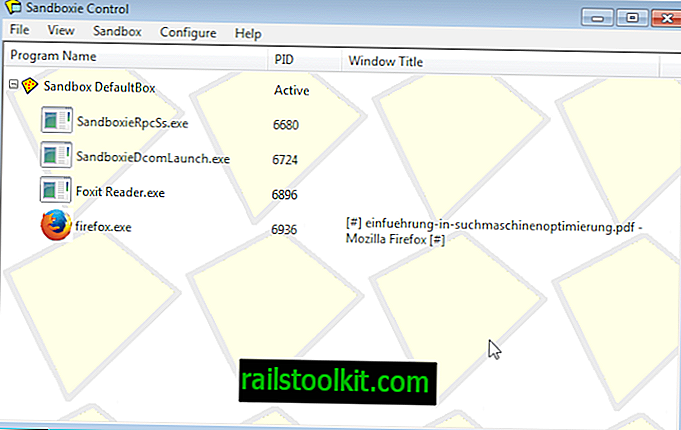
Sandboxie เป็นโปรแกรมสำหรับ Windows ที่วางแอปพลิเคชันบนระบบปฏิบัติการลงใน Sandbox เพื่อปรับปรุงความปลอดภัย แซนด์บ็อกซ์แยกโปรแกรมที่รันในระบบปฏิบัติการและซอฟต์แวร์หรือข้อมูลอื่น ๆ ออกจากกันเพื่อป้องกันไม่ให้โปรแกรมเหล่านั้นเปลี่ยนแปลงระบบอย่างถาวร
แม้ซอฟต์แวร์ที่เป็นอันตรายจะถูก จำกัด อยู่ที่ sandbox ซึ่งหมายความว่ามันไม่สามารถติดระบบปฏิบัติการของตัวเองและร่องรอยทั้งหมดของมันจะถูกลบออกจากระบบเมื่อ sandbox ถูกยกเลิก
ซอฟต์แวร์ที่ทำงานในแซนด์บ็อกซ์นั้นแยกออกจากระบบซึ่งเหมาะสำหรับวัตถุประสงค์ในการทดสอบและเพื่อปรับปรุงความปลอดภัยโดยรวมของระบบโดยการรันแอพพลิเคชั่นซึ่งมักถูกกำหนดเป้าหมายโดยนักพัฒนามัลแวร์ในแซนด์บ็อกซ์
Sandboxie มีมานานหลายปีแล้วและนักพัฒนา Ronen Tzur ได้เพิ่มคุณสมบัติใหม่ให้กับโปรแกรมเป็นประจำในเวลานั้น วันนี้มันเป็นหนึ่งในดีที่สุด - หลายคนบอกว่าดีที่สุด - โซลูชัน sandbox สำหรับ Windows
หมายเหตุ : Invincea เข้าซื้อกิจการ Sandboxie ในปี 2556
รุ่น Sandboxie
Sandboxie เป็นโปรแกรมแชร์แวร์ แอปพลิเคชั่นรุ่นฟรีให้ดาวน์โหลดในหน้าแรกของโปรแกรมซึ่งขาดคุณสมบัติสองสามอย่างและจะแสดงการแจ้งเตือนหลังจากใช้งาน 30 วันซึ่งคุณควรอัปเกรดเป็นซอฟต์แวร์ที่ต้องชำระเงิน มันยังคงทำงานได้อย่างสมบูรณ์แม้ว่าผู้เขียนจะได้รับการสนับสนุน แต่ไม่จำเป็นต้องอัพเกรดเป็นเวอร์ชั่นที่ต้องเสียเงิน
รุ่นที่จำหน่ายได้แล้วมีคุณสมบัติเพิ่มเติมสองอย่างที่ไม่สามารถใช้ได้ในซอฟต์แวร์รุ่นฟรี คุณสามารถบังคับให้โปรแกรมทำงานในแซนด์บ็อกซ์ นี่หมายความว่าพวกเขาจะเปิดตัวในสภาพแวดล้อม sandbox โดยไม่คำนึงถึงวิธีการเริ่มต้นซึ่งทำให้กระบวนการทั้งหมดสะดวกสบายยิ่งขึ้นสำหรับผู้ใช้
คุณสมบัติที่สองช่วยให้คุณสร้างและใช้แซนด์บ็อกซ์หลายตัวในระบบและรันโปรแกรมเดียวกันในแซนด์บ็อกซ์หลายกล่องในเวลาเดียวกัน
มีราคาสมเหตุสมผลที่€ 15 ราคาเปลี่ยนไปในเวลาที่ผ่านมา Sandboxie สำหรับใช้ในบ้านต้องสมัครสมาชิกที่มีราคา $ 20.95 ต่อปี
รีวิว Sandboxie
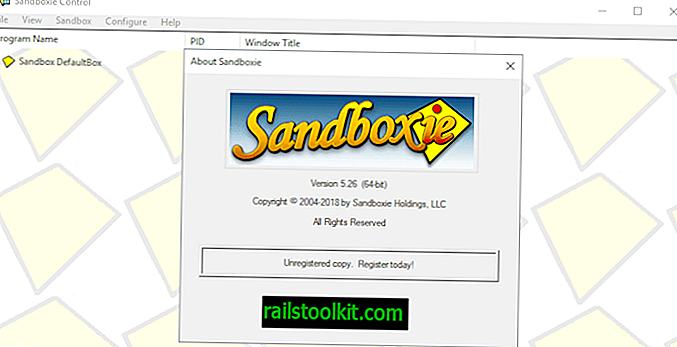
หมายเหตุ : ใช้ Sandboxie 4.06 สำหรับการตรวจสอบเบื้องต้นและใช้ Sandboxie 5.26 สำหรับการอัปเดต
การติดตั้ง Sandbox เป็นเรื่องที่ไม่ซับซ้อน โปรแกรมเข้ากันได้กับ Windows รุ่น 32 บิตและ 64 บิต ตัวติดตั้งนั้นสะอาดและไม่มีอะไรน่าประหลาดใจ Sandboxie จำเป็นต้องติดตั้งไดรเวอร์ในระบบซึ่งทำในระหว่างการติดตั้ง
แอปพลิเคชั่นแสดงข้อมูลความเข้ากันได้ของซอฟต์แวร์เมื่อเริ่มต้นครั้งแรก มันไฮไลต์แอปพลิเคชันที่ตรวจพบในระบบและแนะนำการตั้งค่าความเข้ากันได้สำหรับสิ่งเหล่านี้ คุณสามารถลบโปรแกรมออกจากรายการและเพิ่มรายการใหม่และซ่อนกล่องโต้ตอบความเข้ากันได้ของซอฟต์แวร์ในอนาคต
Sandboxie เปิดอินเทอร์เฟซหลักของ Sandboxie Control หลังจากนั้น Sandbox เริ่มต้นสามารถใช้งานได้ทันที รุ่นก่อนหน้าของ Sandboxie มีข้อ จำกัด ในการใช้งานกับ Sandbox เพียงก้อนเดียว ข้อ จำกัด นี้ดูเหมือนจะถูกยกขึ้นเนื่องจากฉันสามารถสร้างแซนด์บ็อกซ์ใหม่โดยใช้แซนด์บ็อกซ์> สร้างแซนด์บ็อกซ์ใหม่ในเวอร์ชันที่ไม่ได้ลงทะเบียน
เรียกใช้โปรแกรมในแซนด์บ็อกซ์
ในการเรียกใช้โปรแกรมในแซนด์บ็อกซ์เลือกแซนด์บ็อกซ์> DefaultBox> เรียกใช้แซนด์บ็อกซ์> เรียกใช้จากเมนูแถบเครื่องมือคุณสามารถคลิกขวาที่แซนด์บ็อกซ์ใดก็ได้และเลือก "เรียกใช้แซนด์บ็อกซ์" จากเมนูบริบท
เว็บเบราว์เซอร์ไคลเอนต์อีเมลและ Windows Explorer จะแสดงที่นี่โดยตรง แต่คุณสามารถใช้เมนูเพื่อเรียกใช้โปรแกรมจากเมนูเริ่มหรือโปรแกรมใด ๆ ที่มีอยู่ในระบบ
เป็นไปได้อีกทางหนึ่งในการลากและวางแอปพลิเคชั่น - หรือทางลัด - ในสภาพแวดล้อม Sandbox เพื่อเรียกใช้แซนด์บ็อกซ์

Sandboxie เพิ่มรายการเมนูบริบทลงใน Windows Explorer ซึ่งคุณสามารถใช้เพื่อเรียกใช้โปรแกรมหรือไฟล์ในกล่องรับสัญญาณได้
นอกจากนั้นคุณยังสามารถสร้างทางลัดสำหรับโปรแกรม sandbox โดยทำดังต่อไปนี้:
- เลือก Configure> Windows Shell Integration ในหน้าต่างควบคุม Sandboxie
- คลิกที่ปุ่มเพิ่มไอคอนทางลัด
- หน้าต่างจะปรากฏขึ้นในครั้งแรกที่อธิบายสิ่งที่เกิดขึ้นต่อไป เมนูเริ่มของ Sandboxie จะปรากฏขึ้นซึ่งคุณสามารถใช้เพื่อเลือกแอปพลิเคชันที่คุณต้องการสร้างทางลัด
- เลือกแซนด์บ็อกซ์ที่คุณต้องการเรียกใช้โปรแกรม
- เลือกแอปพลิเคชันจากรายการโปรแกรม
- ทางลัดจะถูกบันทึกไปยังเดสก์ท็อปในภายหลัง
คุณสามารถเรียกใช้ช็อตคัตเมื่อใดก็ตามที่คุณต้องการโหลดซอฟต์แวร์ที่ลิงก์ไปยังในแซนด์บ็อกซ์ที่เลือก
หมายเหตุ : หากคุณเรียกใช้โปรแกรมในแซนด์บ็อกซ์หมายความว่าจะไม่สามารถโต้ตอบกับข้อมูลในระบบในลักษณะถาวรโดยค่าเริ่มต้น นี่อาจเป็นปัญหาในบางกรณี สมมติว่าคุณใช้ Firefox ในแซนด์บ็อกซ์และเบราว์เซอร์จะอัปเดตตัวเองเป็นเวอร์ชันใหม่
เมื่อคุณปิด Firefox หรือยกเลิกแซนด์บ็อกซ์การอัปเดตจะหายไปและคุณจะถูกขอให้อัปเดตอีกครั้งในครั้งต่อไปที่คุณเรียกใช้โปรแกรม
ในกรณีของการอัปเดตไม่ว่าจะเป็นโปรแกรมอัปเดตหรืออัปเดตเป็นส่วนเสริมจะเป็นการดีที่สุดที่จะเรียกใช้โปรแกรมนอกแซนด์บ็อกซ์ในระหว่างการอัปเดตเพื่อให้สามารถอัปเดตได้ตามที่คุณต้องการ
ผู้ใช้ที่ลงทะเบียนซึ่งบังคับให้โปรแกรมทำงานในแซนด์บ็อกซ์สามารถปิดการใช้งานโปรแกรมบังคับในระยะเวลาสั้น ๆ ในขณะที่ใช้เมนูไอคอนถาด
เช่นเดียวกับการดาวน์โหลดที่คุณทำและเนื้อหาอื่น ๆ ที่เปลี่ยนแปลง หากคุณต้องการให้การเปลี่ยนแปลงเป็นแบบถาวรคุณต้องปิดการใช้งานฟังก์ชั่นแซนด์บ็อกซ์หรือใช้การควบคุมในตัว
Sandboxie เสนอตัวควบคุมเพื่อเลี่ยงแซนด์บ็อกซ์ในบางกรณี
บางครั้งคุณอาจต้องการอนุญาตให้โปรแกรมเข้าถึงไฟล์บางไฟล์ในระบบพื้นฐาน ในกรณีของเว็บเบราว์เซอร์คุณอาจต้องการเก็บบุ๊กมาร์กรหัสผ่านและคุกกี้เซสชันใหม่
Sandboxie เสนอการควบคุมเริ่มต้นสำหรับโปรแกรมยอดนิยมเช่นเว็บเบราว์เซอร์ Firefox หรือ Internet Explorer, ไคลเอนต์อีเมล Thunderbird และ Outlook และผลิตภัณฑ์อื่น ๆ เช่นซอฟต์แวร์รักษาความปลอดภัยผู้จัดการดาวน์โหลดหรือโปรแกรมอ่าน PDF
ตัวอย่างเช่นผู้ใช้ Firefox สามารถเปิดใช้งานการเข้าถึงโดยตรงกับรหัสผ่านที่คั่นหน้าคุกกี้หรือเซสชันโดยตรงที่นี่

ในขณะที่คุณสามารถนำทางไปยังโฟลเดอร์แซนด์บ็อกซ์เพื่อย้ายไฟล์ออกจากมันในขณะที่แซนด์บ็อกซ์เปิดใช้งานและทำงานได้ดีกว่าการใช้คุณสมบัติการกู้คืนด่วนหรือการกู้คืนทันทีของ Sandboxie แทน
การกู้คืนด่วน
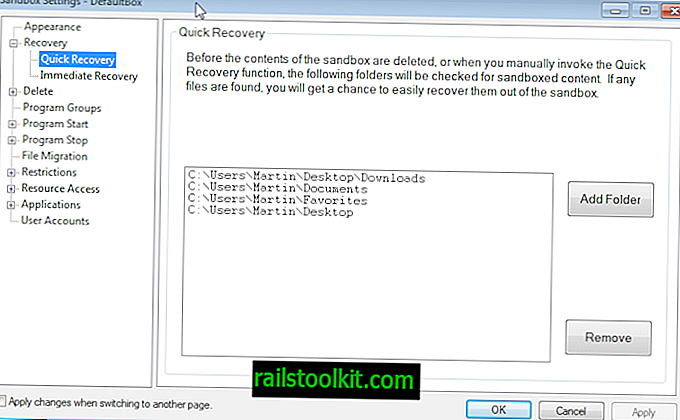
เมื่อใดก็ตามที่คุณปิดแซนด์บ็อกซ์หรือเรียกใช้การกู้คืนด่วนด้วยตนเองเนื้อหาของโฟลเดอร์ที่เลือกจะถูกสแกนหาไฟล์ที่คุณบันทึกไว้ในขณะที่แซนด์บ็อกซ์เปิดใช้งาน ตำแหน่งเริ่มต้นคือโฟลเดอร์ดาวน์โหลดเอกสารของฉันรายการโปรดและเดสก์ท็อป
แนวคิดในที่นี้คือการให้วิธีการในการบันทึกไฟล์ที่จะสูญหายไปเมื่อแซนด์บ็อกซ์ถูกยกเลิก
เคล็ดลับ : คุณสามารถเพิ่มโฟลเดอร์ลงในการกู้คืนด่วนได้ในแซนด์บ็อกซ์> [ชื่อของแซนด์บ็อกซ์]> การตั้งค่าแซนด์บ็อกซ์> การกู้คืน> การกู้คืนด่วน
การกู้คืนทันที
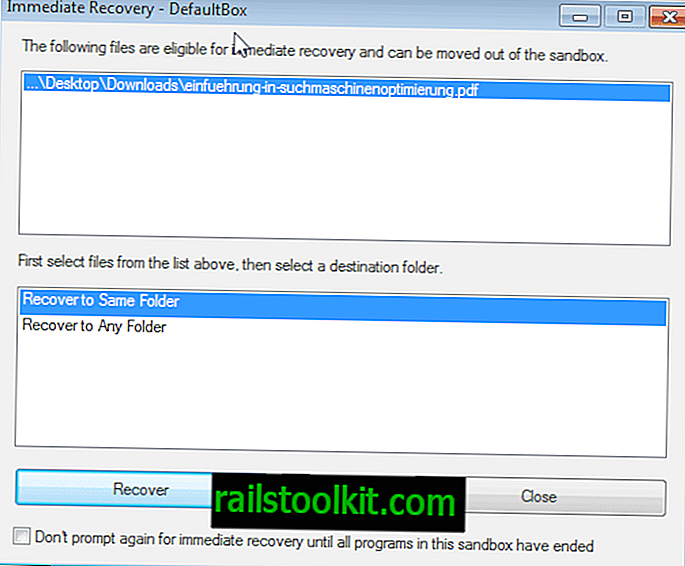
การกู้คืนทันทีโดยอัตโนมัติกระบวนการกู้คืนสำหรับคุณ มันจะตรวจสอบโฟลเดอร์ที่เลือกไว้ในระบบและนามสกุลไฟล์และจะแนะนำให้ย้ายออกจากแซนด์บ็อกซ์ทันทีที่ได้รับการบันทึกในโปรแกรมที่ทำงานในแซนด์บ็อกซ์
ประโยชน์ที่นี่คือคุณไม่ต้องเรียกใช้การกู้คืนด้วยตนเอง
เคล็ดลับ : คุณสามารถปิดใช้งานคุณสมบัติการกู้คืนทันทีภายใต้แซนด์บ็อกซ์> [ชื่อของแซนด์บ็อกซ์]> การตั้งค่าแซนด์บ็อกซ์> การกู้คืน> การกู้คืนทันที
การระบุโปรแกรมแซนด์บ็อกซ์
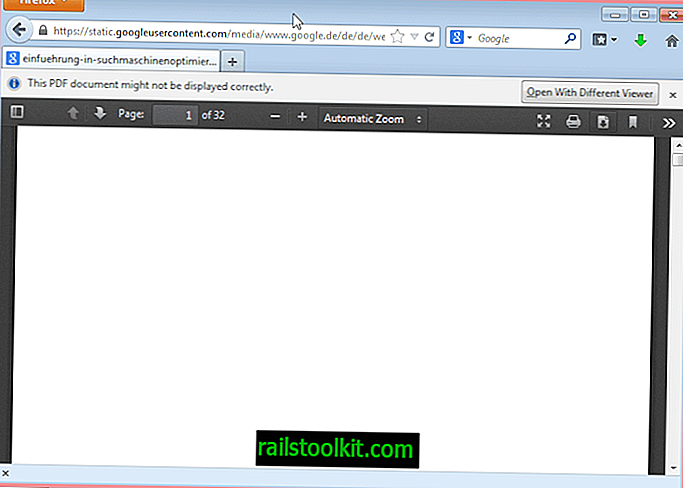
โปรแกรมทั้งหมดที่คุณเรียกใช้ในแซนด์บ็อกซ์จะมองอย่างรวดเร็วก่อนเหมือนกับโปรแกรมอื่น ๆ ที่คุณใช้บนระบบของคุณ เมื่อคุณเลื่อนเคอร์เซอร์ของเมาส์ไปที่ขอบหน้าต่างอย่างไรก็ตามคุณจะสังเกตเห็นเส้นขอบสีที่วาดโดย Sandboxie สิ่งนี้บ่งชี้ว่าโปรแกรมนั้นถูก Sandbox แล้ว
คุณจะเห็นได้อย่างเป็นธรรมชาติว่าในหน้าต่างหลักของโปรแกรมเนื่องจากแซนด์บ็อกซ์และโปรแกรมทั้งหมดที่ทำงานอยู่นั้นแสดงขึ้นที่นี่ตลอดเวลา
ตัวเลือกอื่นที่คุณต้องมีคือคลิกที่ไฟล์> เป็นหน้าต่างแซนด์บ็อกซ์เพื่อดูว่าหน้าต่างโปรแกรมเฉพาะกำลังทำงานอยู่ในแซนด์บ็อกซ์หรือไม่
นอกจากนั้นเป็นไปได้ที่จะเพิ่มตัวบ่งชี้ถาวรไปยังหน้าต่าง คุณพบตัวเลือกภายใต้การตั้งค่าแซนด์บ็อกซ์> ลักษณะที่ปรากฏ
ตัวเลือกแรกที่คุณมีคือการทำให้เส้นขอบหน้าต่างที่ Sandboxie เพิ่มอย่างถาวรปรากฏแทนเมื่อคุณเลื่อนเคอร์เซอร์ของเมาส์เหนือมัน
ตัวเลือกที่สองคือการเพิ่มตัวบ่งชี้ไปที่ชื่อหน้าต่าง (#) หรือเพื่อแสดงชื่อ sandbox ในชื่อโดยตรง
ยกเลิกกล่องทราย
เมื่อคุณใช้แซนด์บ็อกซ์เสร็จหรือมากกว่านั้นโปรแกรมภายในอย่างแม่นยำคุณสามารถยกเลิกมันได้ เพียงเลือกตัวเลือกลบเนื้อหาจากเมนูไอคอนถาดหรือจากแถบเมนูของหน้าต่างหลัก
Sandboxie จะแสดงหน้าต่าง Delete Sandbox ที่แสดงไฟล์ใด ๆ ที่คุณอาจต้องการบันทึกก่อนที่ Sandbox จะถูกลบ
ตามค่าเริ่มต้น Sandbox จะไม่ถูกลบโดยอัตโนมัติเมื่อคุณปิดโปรแกรมล่าสุดที่ทำงานอยู่ คุณสามารถเปลี่ยนพฤติกรรมภายใต้การตั้งค่าแซนด์บ็อกซ์> ลบ> คำร้องเพื่อลบเนื้อหาของแซนด์บ็อกซ์โดยอัตโนมัติ
เมื่อคุณปิดโปรแกรมสุดท้ายหลังจากทำการเปลี่ยนแปลงแซนด์บ็อกซ์เองก็จะถูกลบเช่นกัน
คุณควรใช้โปรแกรมใดในแซนด์บ็อกซ์
แม้ว่าจะเป็นไปได้ที่จะเรียกใช้โปรแกรมบุคคลที่สามใด ๆ ในแซนด์บ็อกซ์ แต่โดยปกติแล้วมันจะดีกว่าถ้ารันโปรแกรมในตัวเองถ้าความปลอดภัยของระบบได้รับประโยชน์จากมัน
โปรแกรมทั้งหมดที่มีการเชื่อมต่อเครือข่ายหรืออินเทอร์เน็ตเช่นเว็บเบราว์เซอร์ไคลเอนต์อีเมลผู้ส่งข้อความหรือซอฟต์แวร์ P2P ต้องได้รับการกล่าวถึงในเรื่องอื่น ๆ
เหตุผลนี้เป็นเพราะพวกเขามีการโจมตีจากเว็บไม่ว่าจะผ่านการกระทำของผู้ใช้เช่นการดาวน์โหลดโปรแกรมใหม่หรือไฟล์การโจมตีอัตโนมัติเช่นไดรฟ์โดยการดาวน์โหลดหรือการโจมตีทางอ้อมที่ไฟล์ดาวน์โหลดโดยอัตโนมัติ แต่ต้อง ถูกดำเนินการโดยผู้ใช้
คุณอาจต้องการเรียกใช้ไฟล์ปฏิบัติการใหม่ใด ๆ ที่คุณดาวน์โหลดในแซนด์บ็อกซ์เพื่อตรวจสอบว่าปลอดภัยที่จะใช้
เคล็ดลับ Sandboxie
- คุณสามารถเลือก View> Files and Folders ใน Sandboxie Control เพื่อดูการเปลี่ยนแปลงที่เกิดขึ้นกับระบบของคุณ สิ่งนี้ยอดเยี่ยมในการตรวจสอบการติดตั้งโปรแกรมหรือพฤติกรรมของซอฟต์แวร์ที่ทำงานในแซนด์บ็อกซ์ สิ่งนี้จะทำงานได้ดีที่สุดหากโปรแกรมที่ถูกตรวจสอบเป็นโปรแกรมเดียวที่ทำงานในแซนด์บ็อกซ์
- ใช้โหมดมุมมองเดียวกันเพื่อกู้คืนไฟล์ไปยังโฟลเดอร์เดียวกันหรือโฟลเดอร์อื่น เพียงคลิกขวาที่พวกเขาและเลือกการกระทำที่เหมาะสมจากเมนูบริบท
- เพื่อปรับปรุงการทำงานในการตั้งค่าให้เลือก "ใช้การเปลี่ยนแปลงเมื่อเปลี่ยนไปใช้หน้าอื่น" ในการตั้งค่าแซนด์บ็อกซ์ หากคุณไม่ทำเช่นนั้นคุณจะได้รับพรอมต์ทุกครั้งที่คุณเปลี่ยนหน้าหากคุณปรับเปลี่ยนการตั้งค่า
- คุณสามารถ จำกัด การเข้าถึงอินเทอร์เน็ตของโปรแกรมที่ทำงานในแซนด์บ็อกซ์ โปรแกรมทั้งหมดได้รับอนุญาตให้เข้าถึงโดยค่าเริ่มต้นซึ่งคุณสามารถเปลี่ยนได้ภายใต้การตั้งค่า Sandbox> การเข้าถึงอินเทอร์เน็ต
คำตัดสิน
Sandboxie เป็นซอฟต์แวร์รักษาความปลอดภัยที่ยอดเยี่ยมสำหรับระบบปฏิบัติการ Windows ควรใช้นอกเหนือจากโปรแกรมความปลอดภัยดั้งเดิมเช่นซอฟต์แวร์ป้องกันไวรัสและหากกำหนดค่าและใช้อย่างถูกต้องจะปรับปรุงความปลอดภัยของระบบอย่างมีนัยสำคัญ
การอัปเดตที่สำคัญที่สุดนับตั้งแต่การทบทวนในปี 2013
- Sandboxie รองรับ 8.1 และ Windows 10 อย่างสมบูรณ์
- รองรับ Secure Boot
- รองรับ Firefox แบบหลายกระบวนการใน Windows 7 และใหม่กว่า
- การสนับสนุน Click-To-Run ของ Microsoft Office สำหรับผู้สมัครสมาชิก
- ไบนารี Sandboxie ลงนามคู่เพื่อกำจัดคำเตือน














